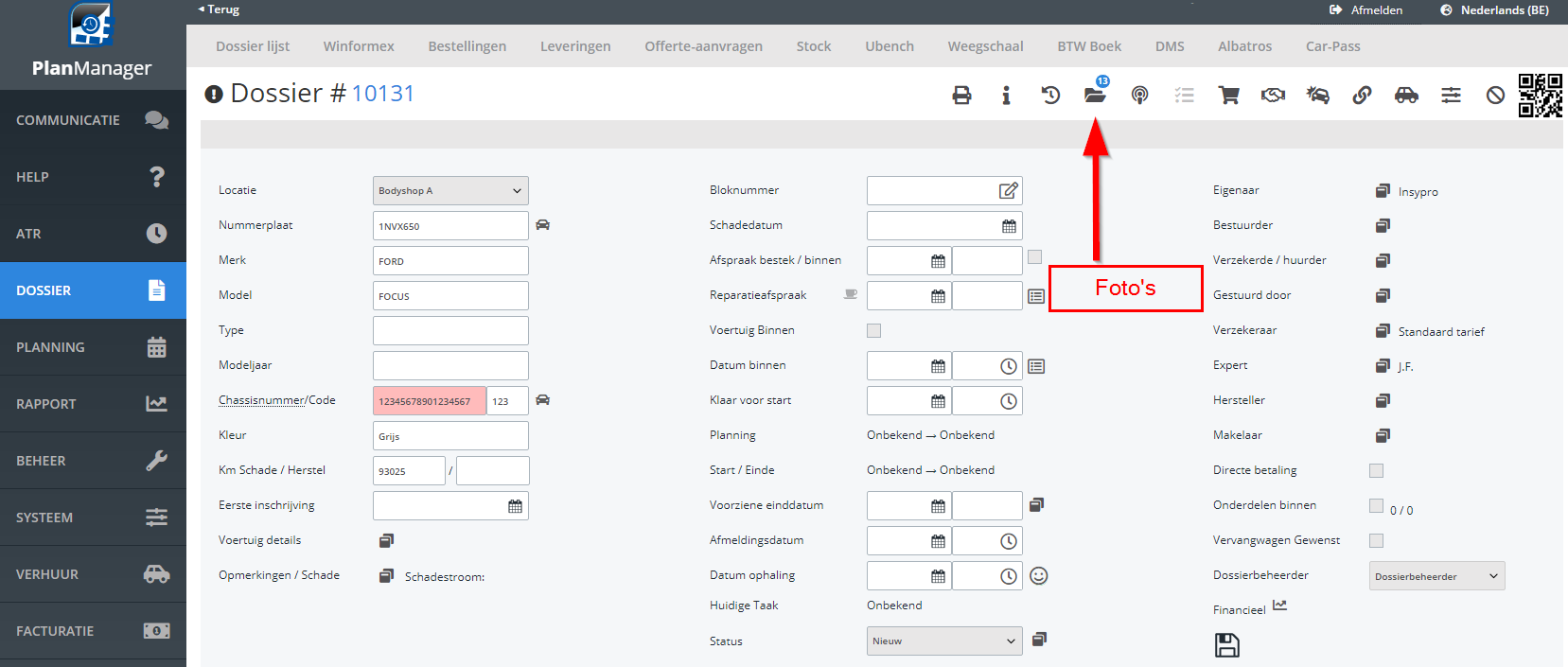Inspector 3 app - Hoe werkt het?
Om de Inspector app te downloaden, navigeert u naar onze website: insypro.com/downloads
Hier kan u de Inspector3 app downloaden.
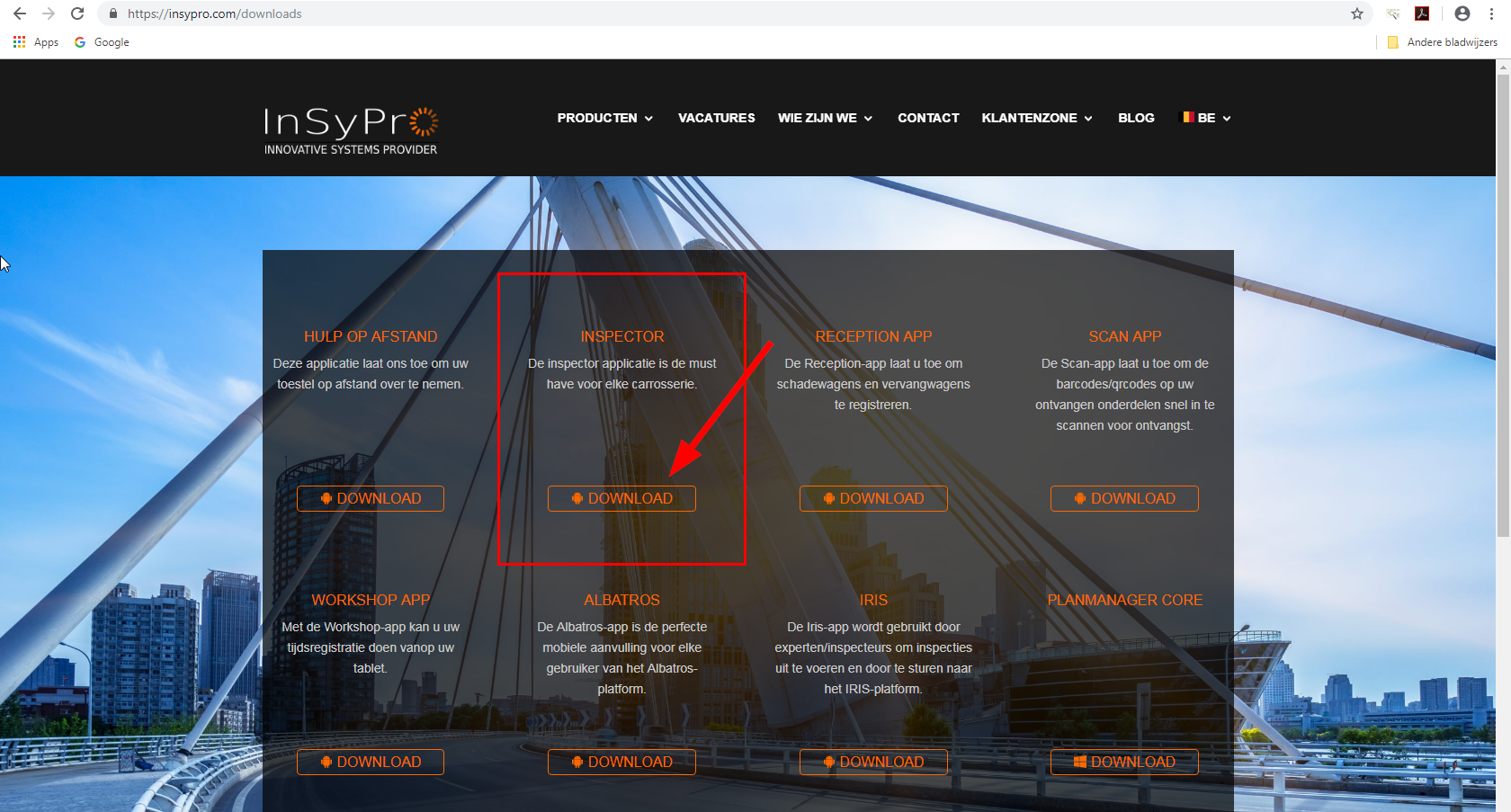
Eens u de applicatie gedownload heeft (er kan toestemming gevraagd worden voor "Vreemde bronnen" -> Toestaan), moet u de applicatie activeren door naar Beheer -> Tablet -> Toestellen te gaan:
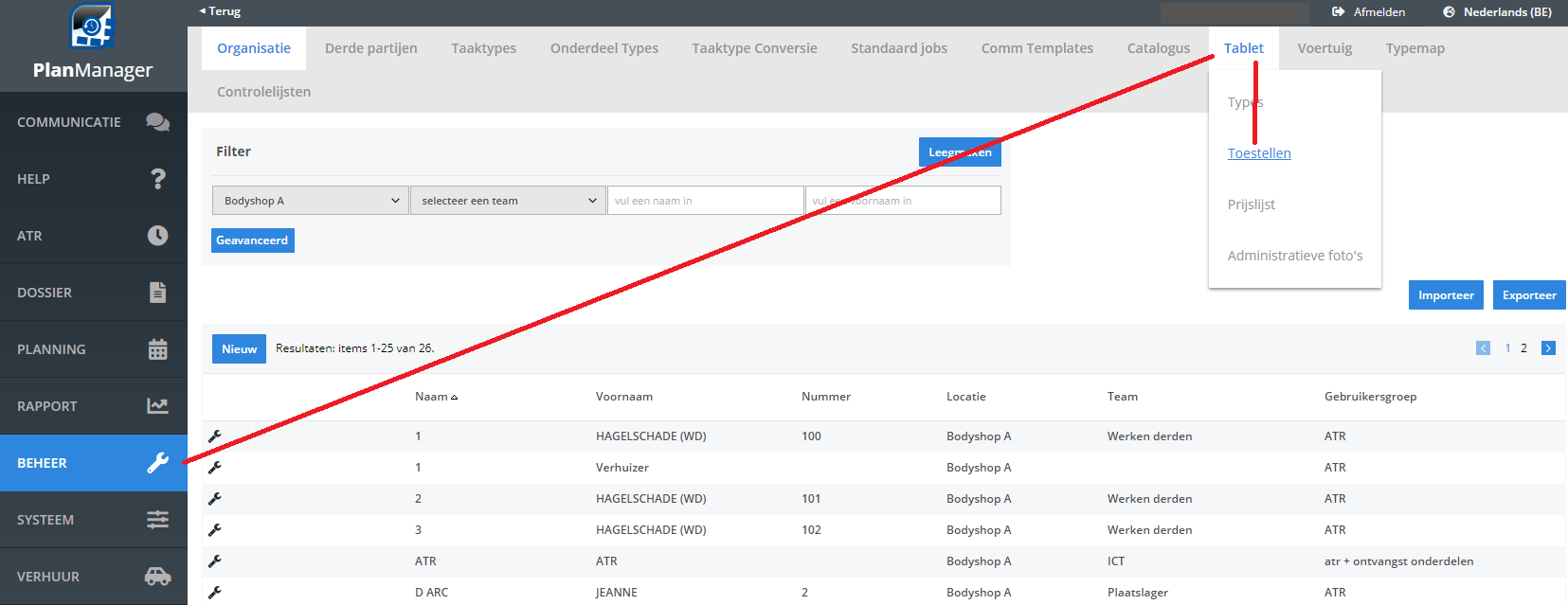
Hier kan u een QR-code genereren: klik op "Nieuw", selecteer de benodigde taal en Inspector3. Scan nu de QR-code met de applicatie.
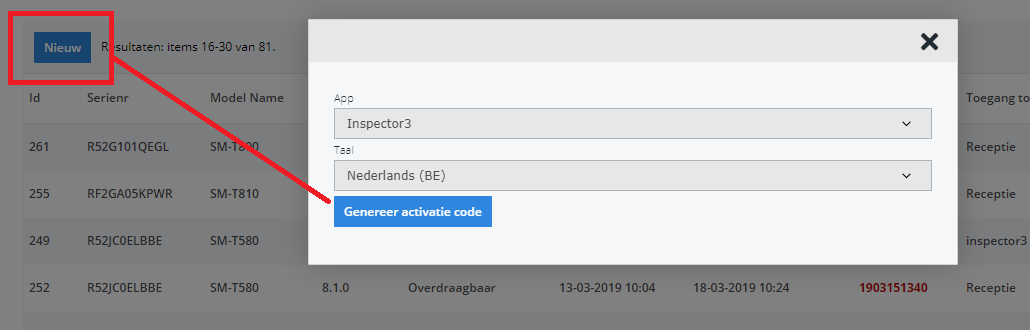
Wanneer u dit gedaan heeft, gaat u naar de lijst met toestellen en activeert u de licentie van het desbetreffende toestel (Beheer -> Tablet -> Toestellen).

Nadat u akkoord bent met de vermelde kosten, is de applicatie klaar om gebruikt te worden.
Klik op de tablet op het icoon van de Inspector3 applicatie  en dan krijgt u het volgende scherm:
en dan krijgt u het volgende scherm:
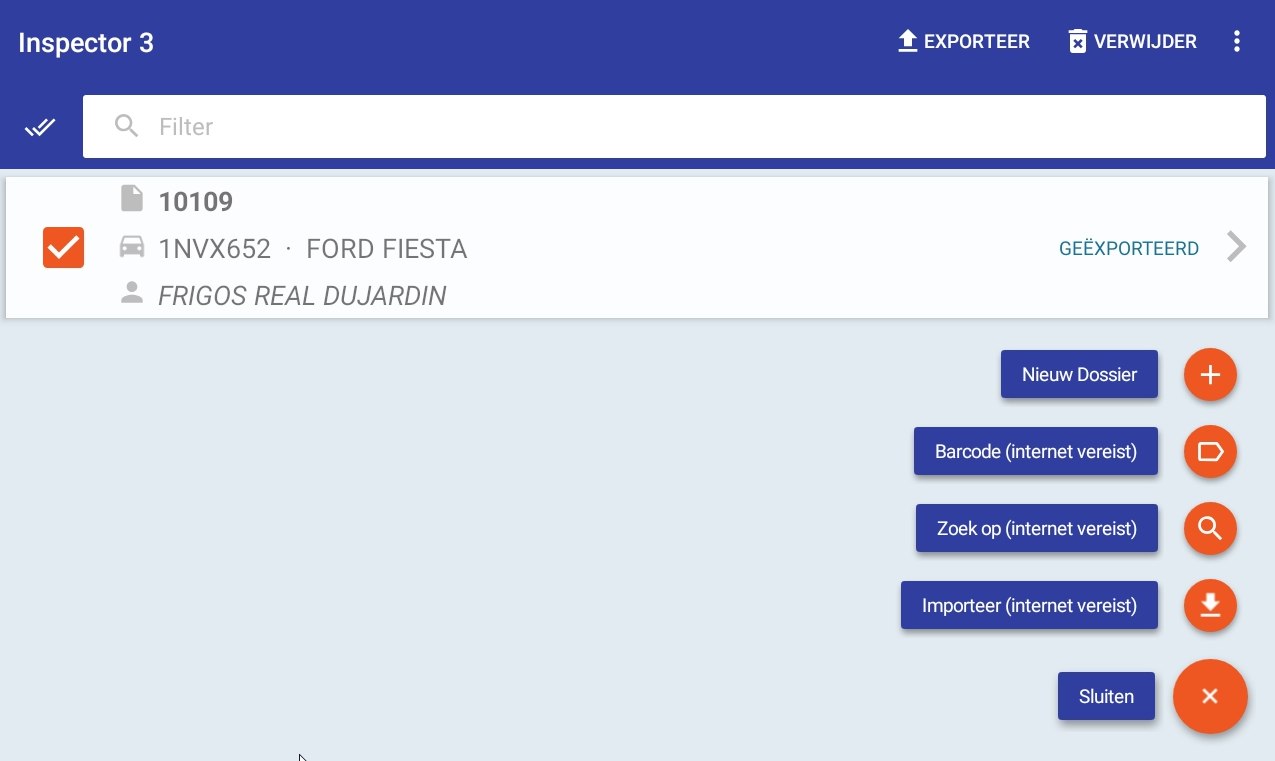
Klik in dit scherm op "Nieuw Dossier". Dit opent het scherm waarin u alle informatie omtrent de eigenaar, het voertuig, de bestuurder, de verzekeraar en expert kan ingeven.
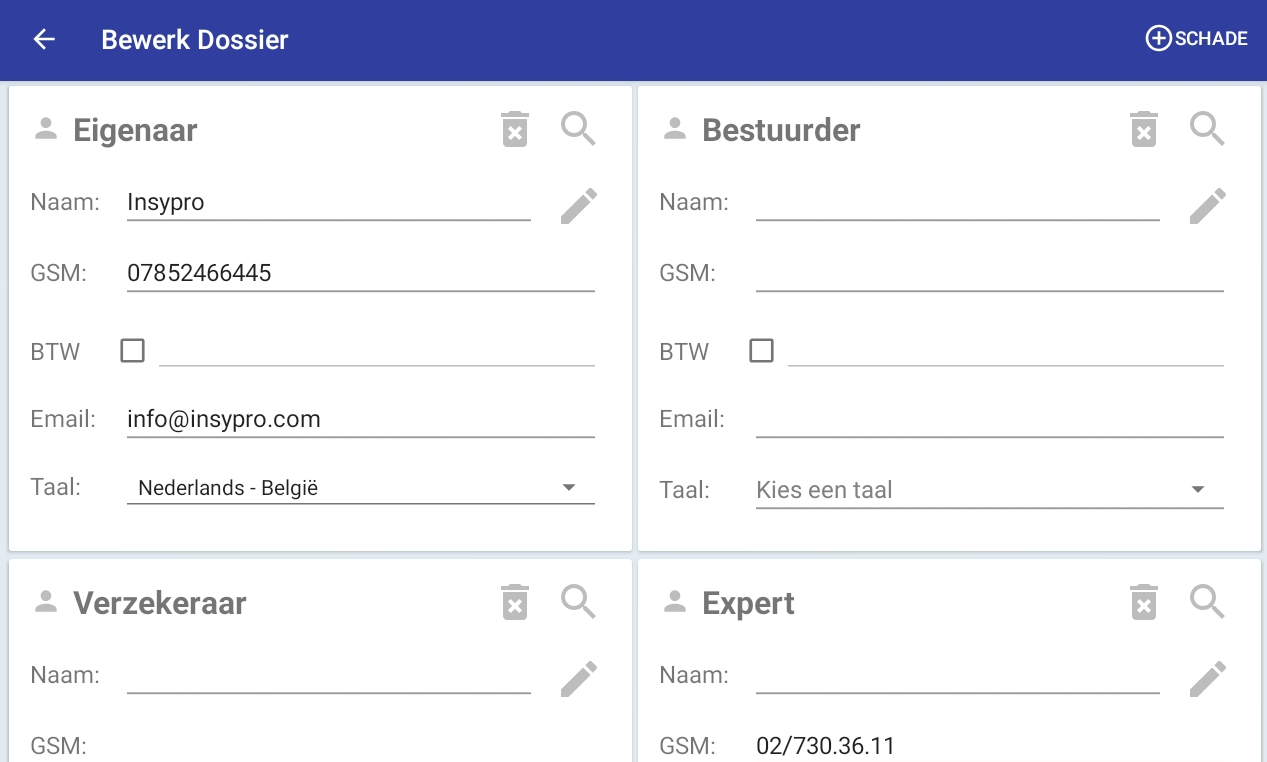
U kan opteren om de data allemaal manueel in te geven, maar u kan er ook voor kiezen om via ![]() naar bestaande partijen te zoeken.
naar bestaande partijen te zoeken.
Wanneer u naar beneden scrollt, zal u informatie over het voertuig kunnen ingeven.
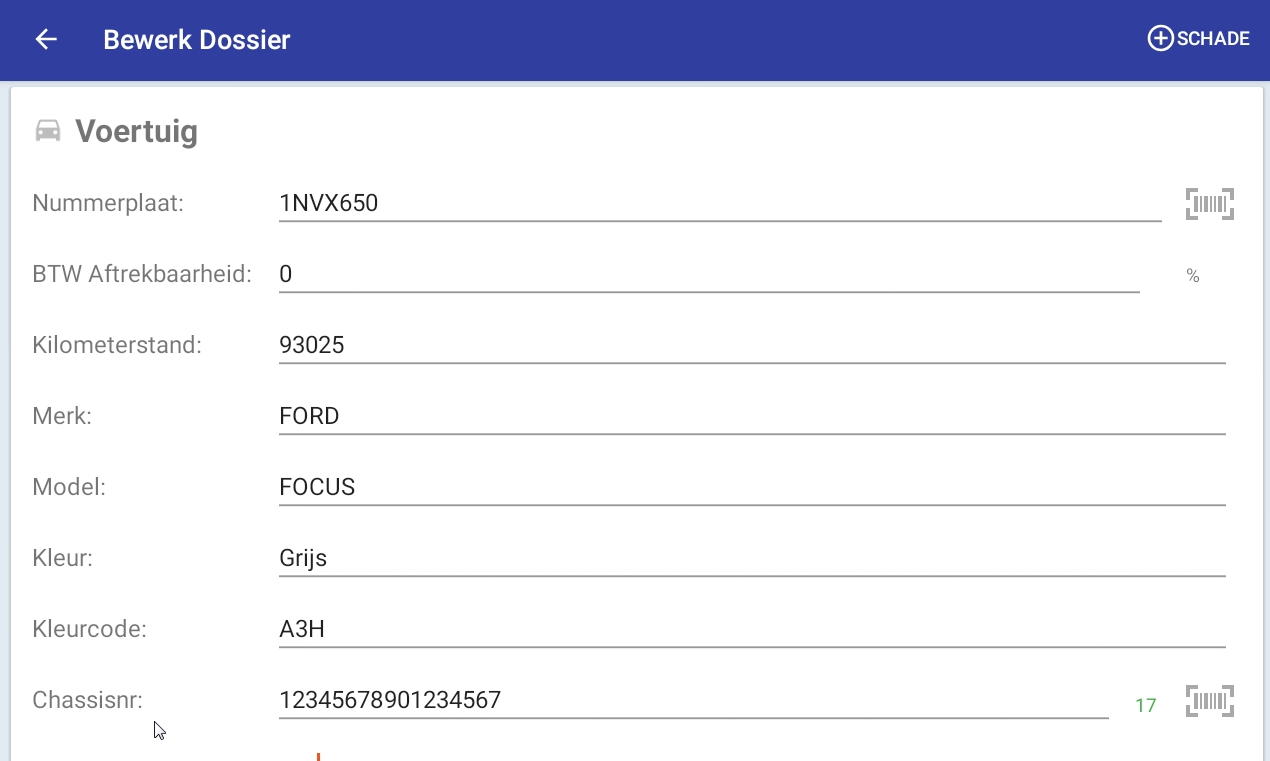
Vervolgens kan u de foto's (zowel administratieve als algemene) aan het dossier toevoegen.
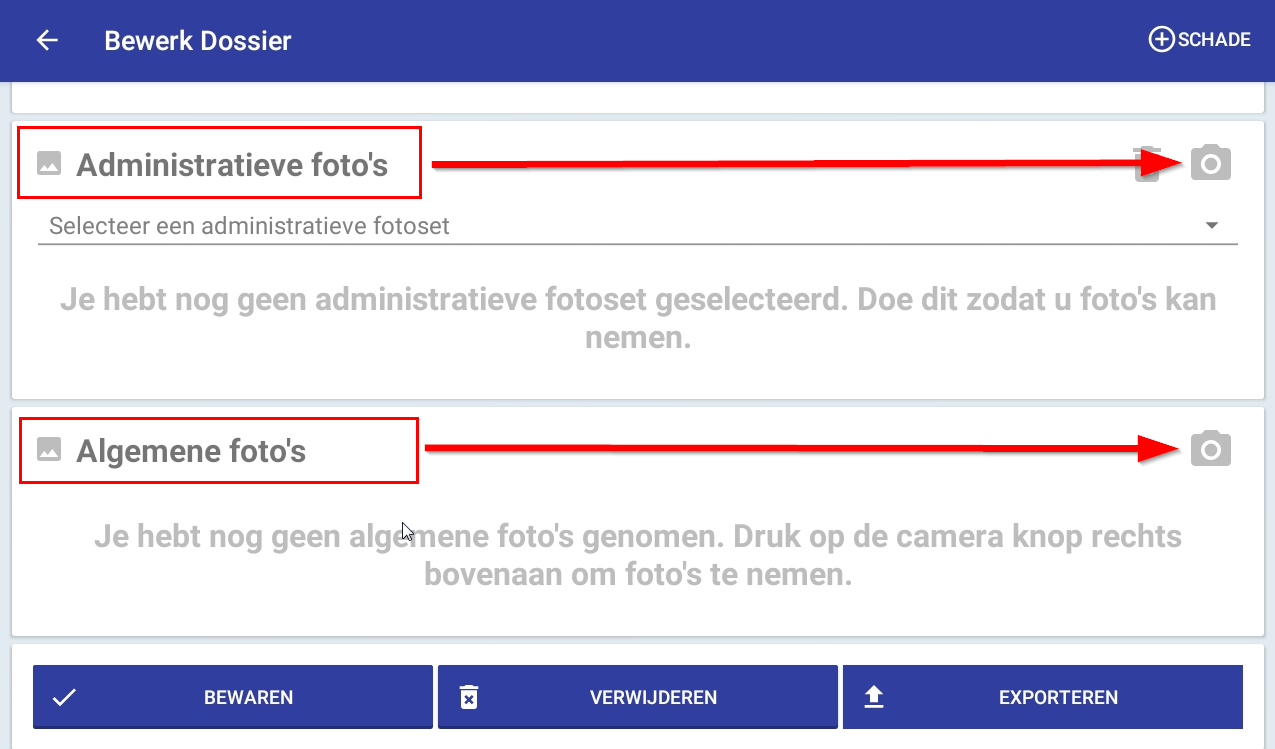
U begint bij de administratieve foto's door op het camera-icoontje te klikken. Nu neemt u de foto's die door de applicatie gevraagd worden (nummerplaat achteraan, inschrijvingsbewijs, km-stand...)
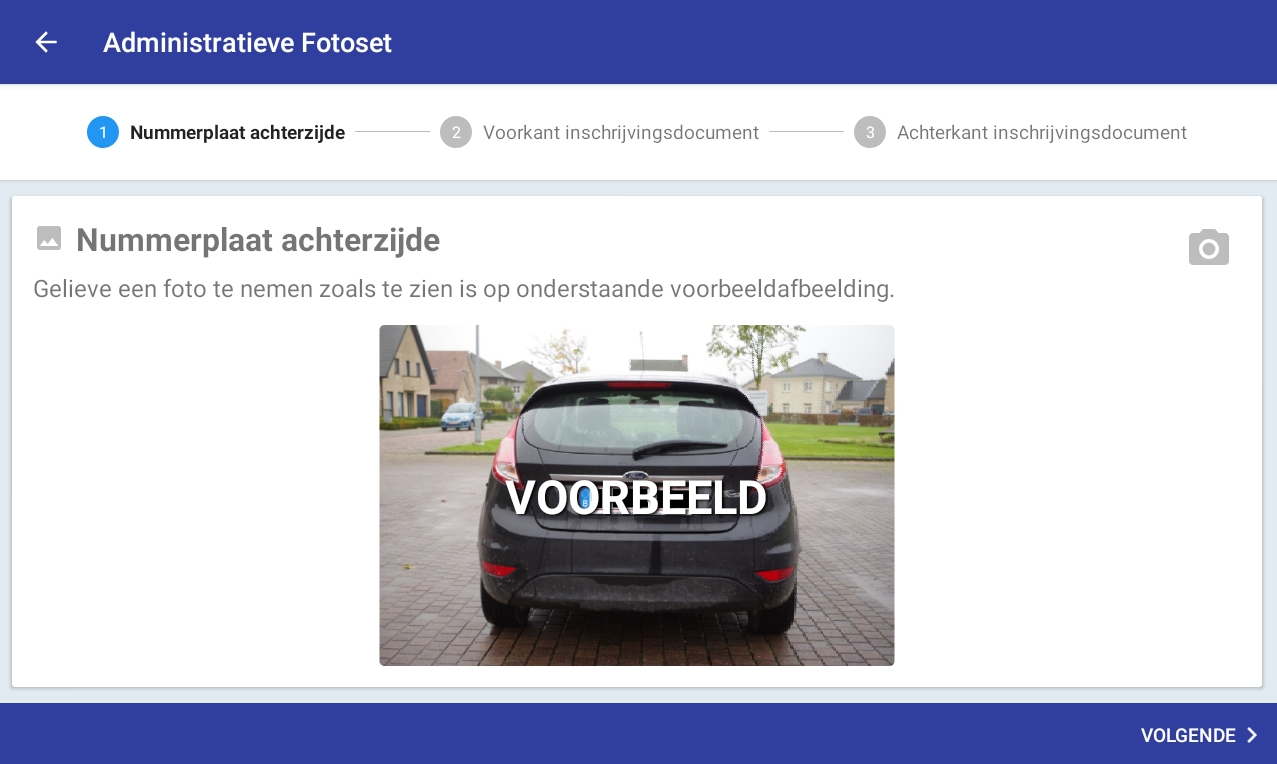
Wanneer u alle foto's genomen heeft, zou uw administratieve fotoset er als volgt moeten uitzien:
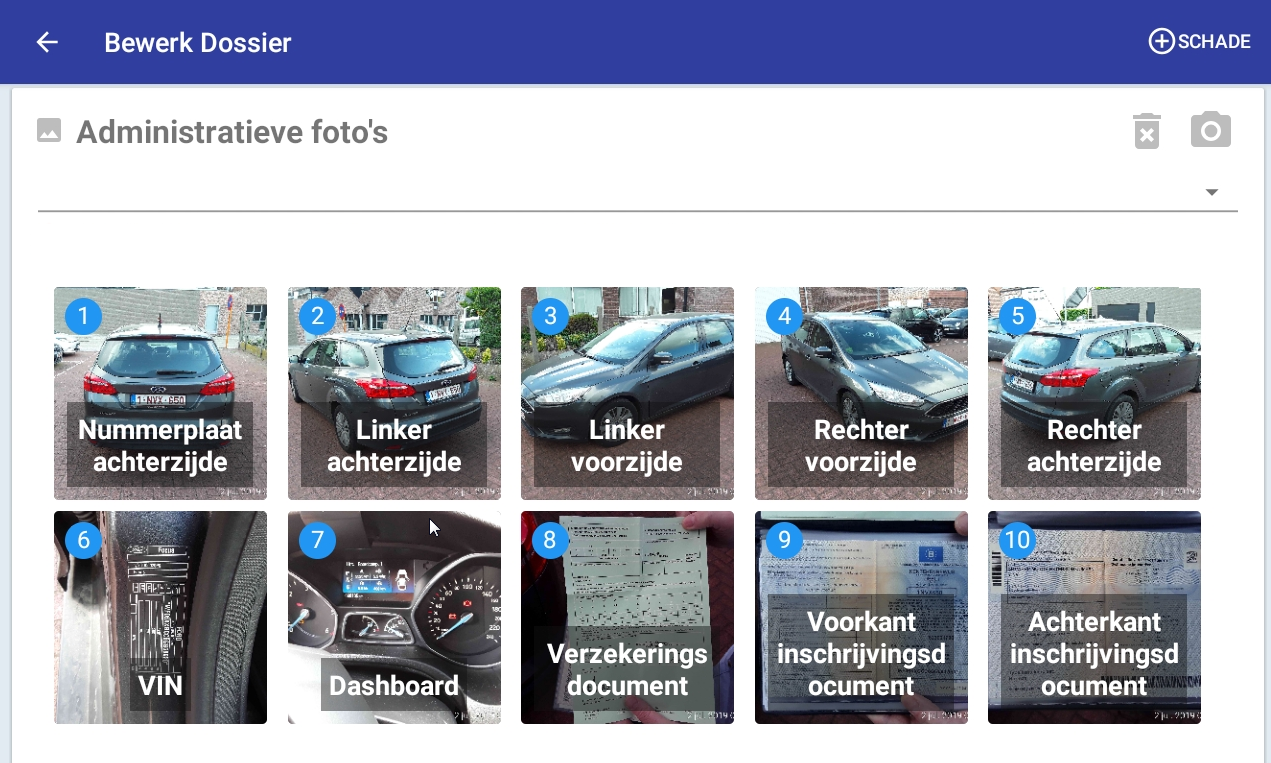
Nadat u deze stap volbracht heeft, kan u de algemene foto's nemen (schade van dichtbij).
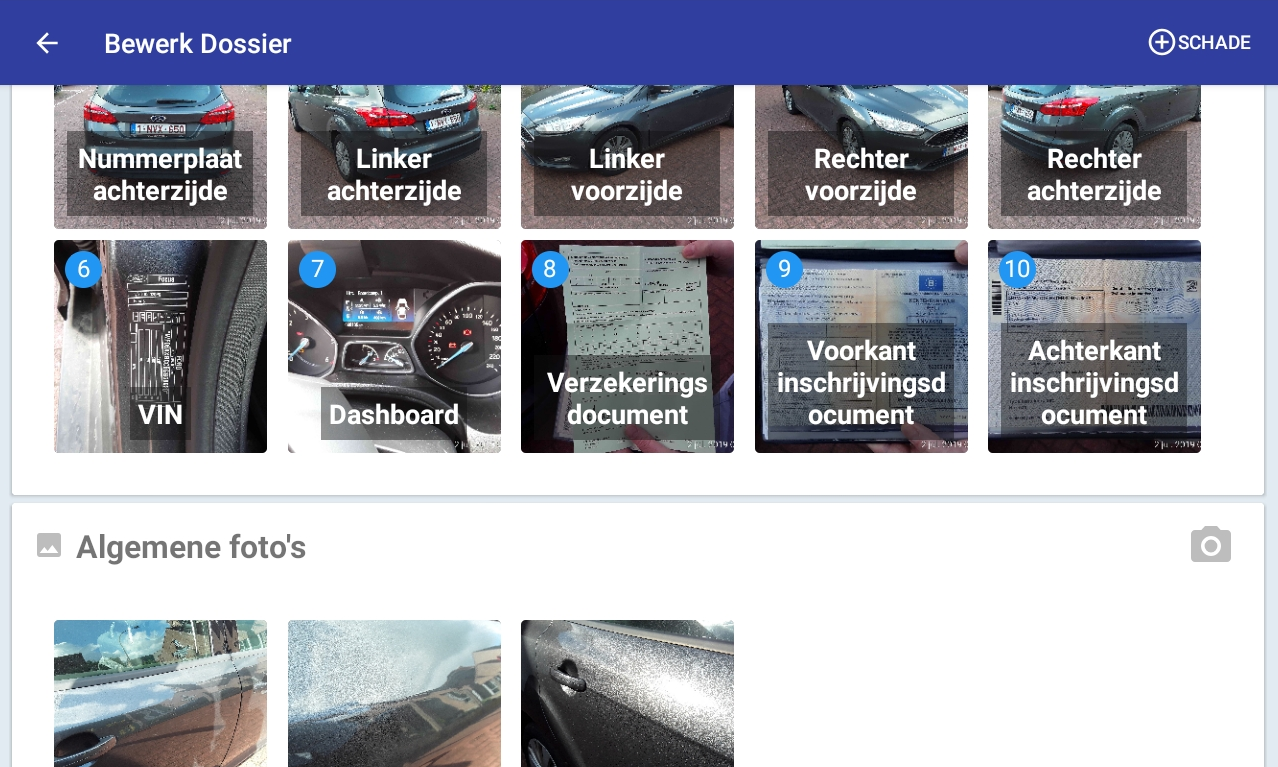
Wanneer u op een algemene foto klikt, heeft u de mogelijkheid om hierop te tekenen. Zo kan u duidelijk maken om welke schade/herstelling het juist gaat. Vergeet zeker niet op "Bewaren" te klikken!
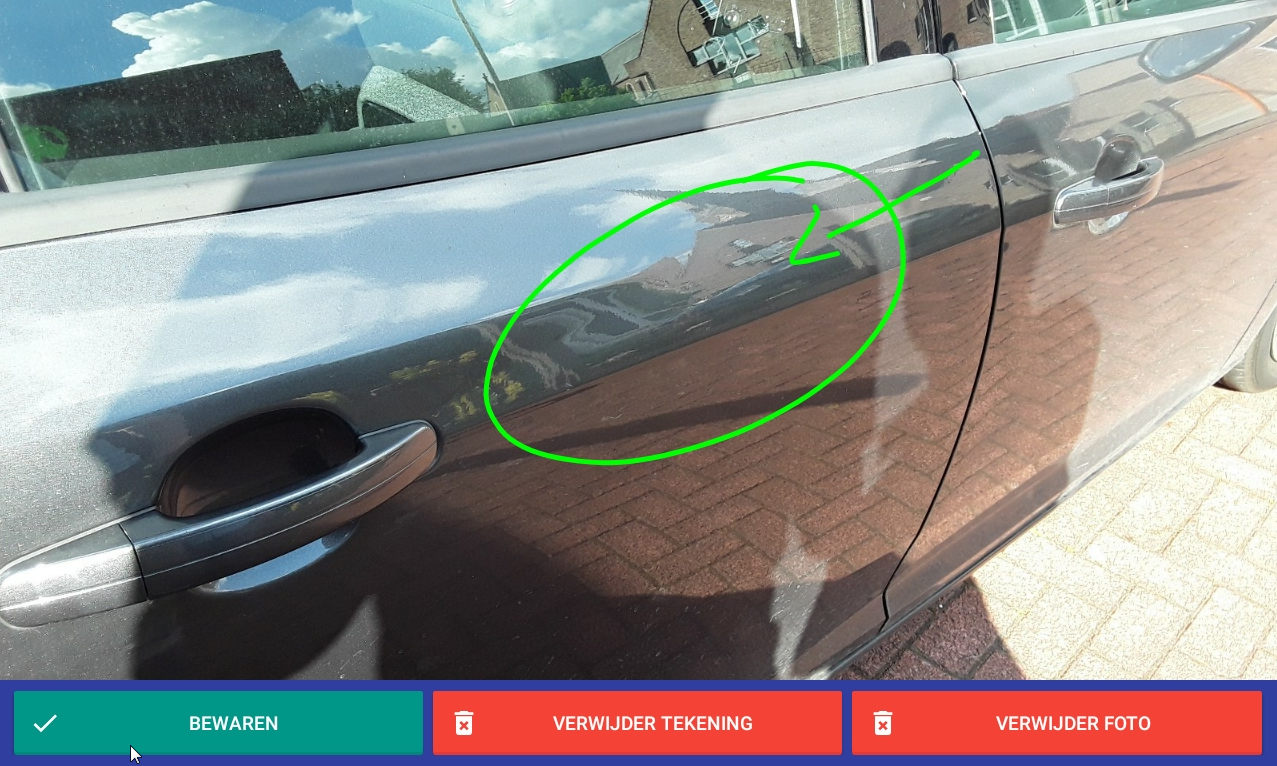
Nu bent u, na het invullen van alle informatie en het uploaden van de foto's, klaar om het dossier naar PlanManager te sturen. Dit doet u door in de lijst met dossiers het benodigde dossier te selecteren en op "Exporteren" te klikken.
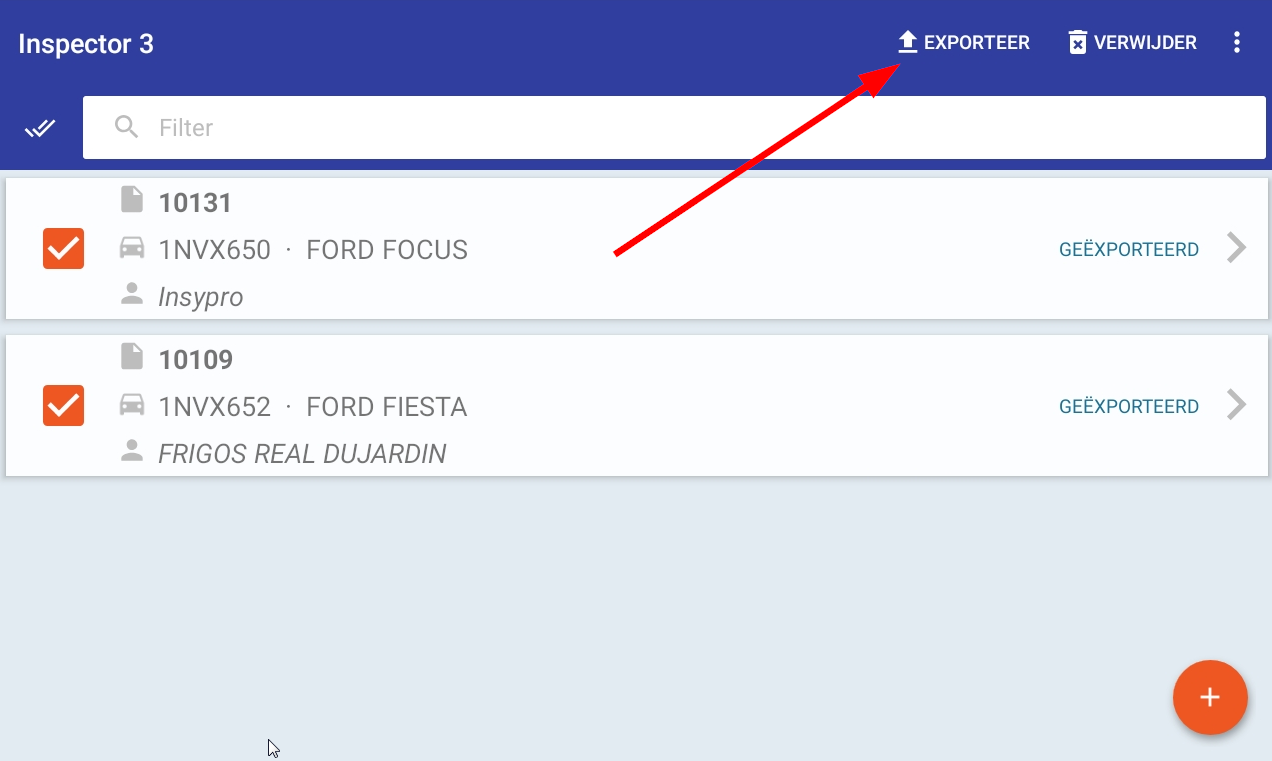
Als u nu PlanManager opent, zal u het dossier terugvinden in de dossierlijst.
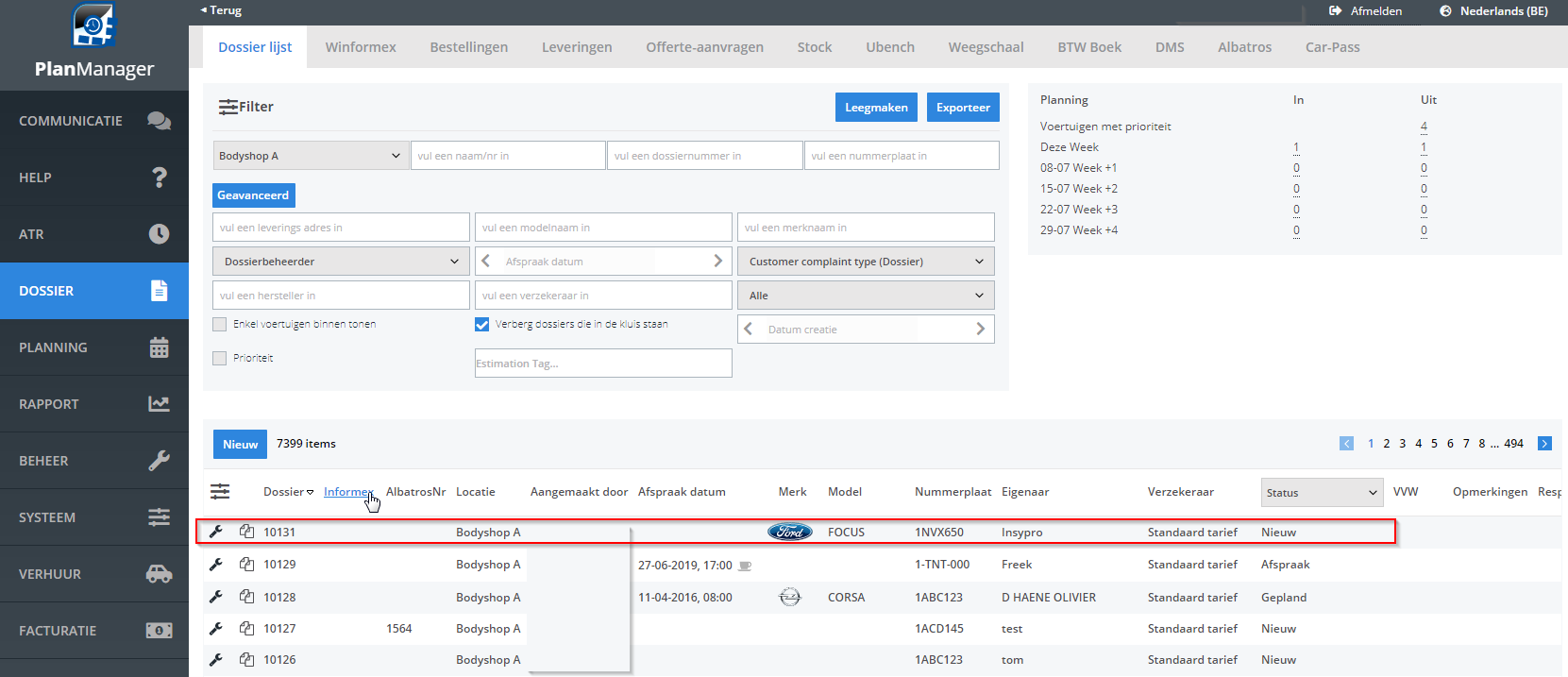
Door op dit dossier in PlanManager te klikken, opent u alle informatie die u voordien heeft ingevuld. De foto's bevinden zich in het documenten mapje bovenaan.